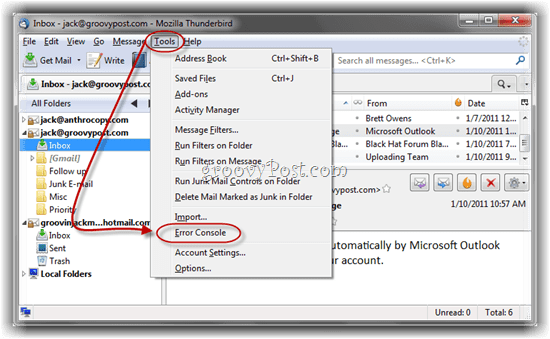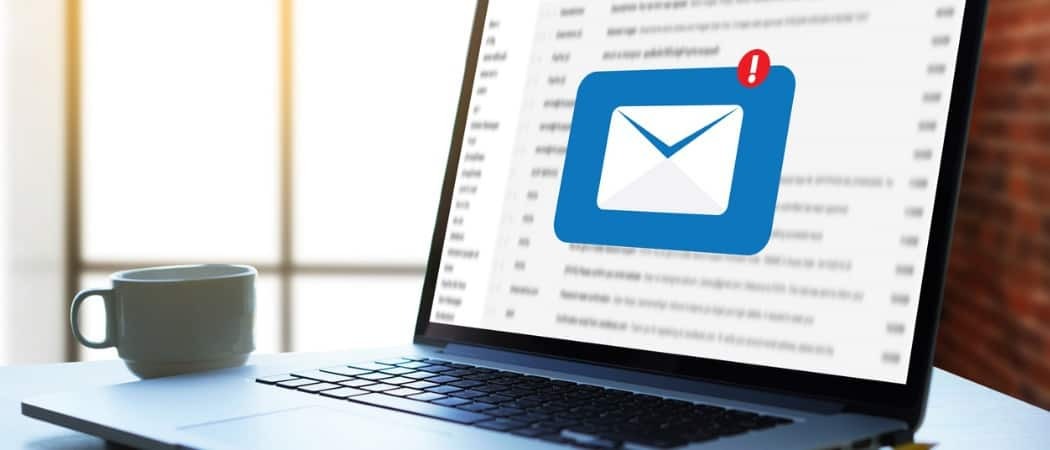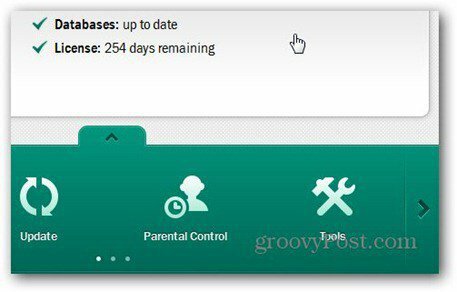Enam Tip Papan Ketik Penting untuk Mengetik di iPhone atau iPad Anda
Ipad Mobile Iphone Ios Pahlawan / / March 17, 2020
Terakhir diperbarui saat
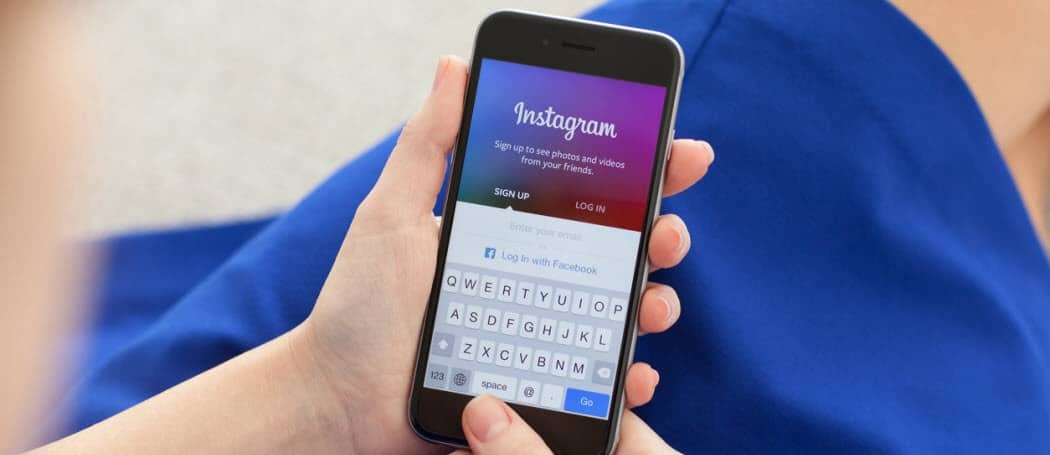
Saat mengetik, tidak selalu pengalaman terbaik mengetuk permukaan kaca. Tapi di sini ada enam tips praktis untuk keyboard iOS di iPhone dan iPad.
Ketika datang untuk mengetik dokumen bentuk panjang atau bahkan percakapan pesan instan yang panjang, tidak ada yang mengalahkan keyboard tradisional. Namun belakangan ini kami semakin sering menggunakan perangkat seluler kami. Untungnya, Apple memiliki sistem keyboard yang bagus untuk iOS di iPhone dan iPad. Berikut adalah lima tips keyboard penting yang harus diketahui setiap pengguna iOS untuk membuat pengalaman mengetik Anda lebih mudah.
Hidupkan atau Matikan Prediktif Mengetik
Fitur pengetikan prediktif mencoba menebak apa yang akan Anda ketikkan berikutnya dan menawarkan kata-kata di bagian atas keyboard yang dapat Anda ketuk alih-alih mengetik kata lengkap. Banyak orang menemukan ini fitur yang bermanfaat, tetapi jika Anda tidak, Anda dapat mematikannya. Menuju ke Pengaturan> Umum> Keyboard dan matikan sakelar "Prediktif".
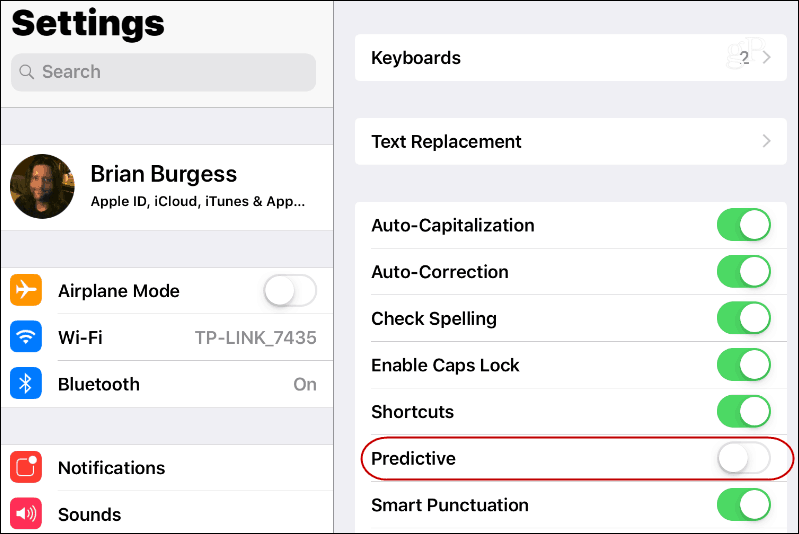
Gunakan Keyboard Berpisah
Salah satu trik yang sudah ada sejak iOS 5 adalah kemampuan untuk membagi keyboard di iPad. Ini adalah fitur yang berguna, terutama ketika Anda sedang mengerjakan dokumen pada iPad atau iPad Mini karena memiliki real estat layar jauh lebih banyak daripada iPhone. Untuk membagi keyboard, tahan tombol keyboard di sudut kanan bawah dan pilih opsi "Split". Itu akan membuka kunci keyboard dan memotongnya menjadi dua, dan Anda dapat memindahkannya di sekitar layar ke tempat yang paling berhasil. Untuk mengembalikannya, ketuk kembali tombol keyboard dan gabungkan.
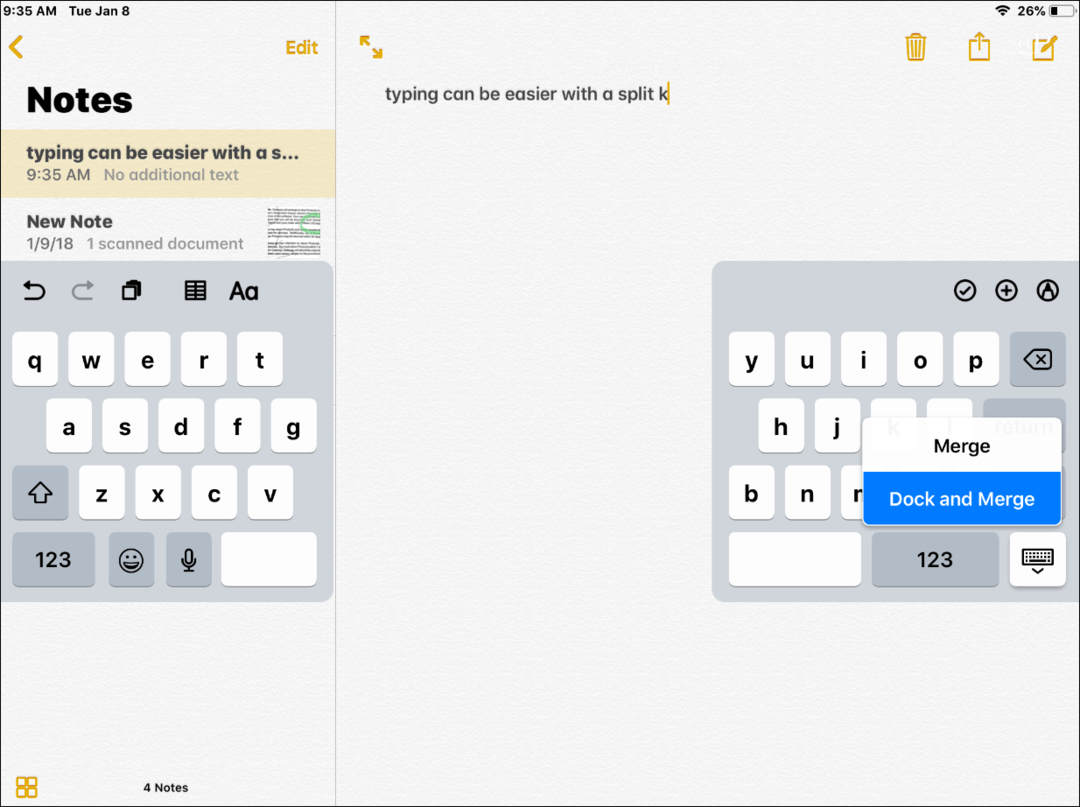
Tekan Spasi Ganda untuk Menyisipkan Periode
Memasukkan periode setelah kalimat dengan spasi ganda sederhana adalah cara yang bagus untuk menjaga cairan pengalaman mengetik Anda. Untuk memastikan periode dimasukkan setelah mengetuk bilah spasi ganda, menuju ke Pengaturan> Umum> Keyboard dan tekan tombol di sebelah "." Jalan pintas.
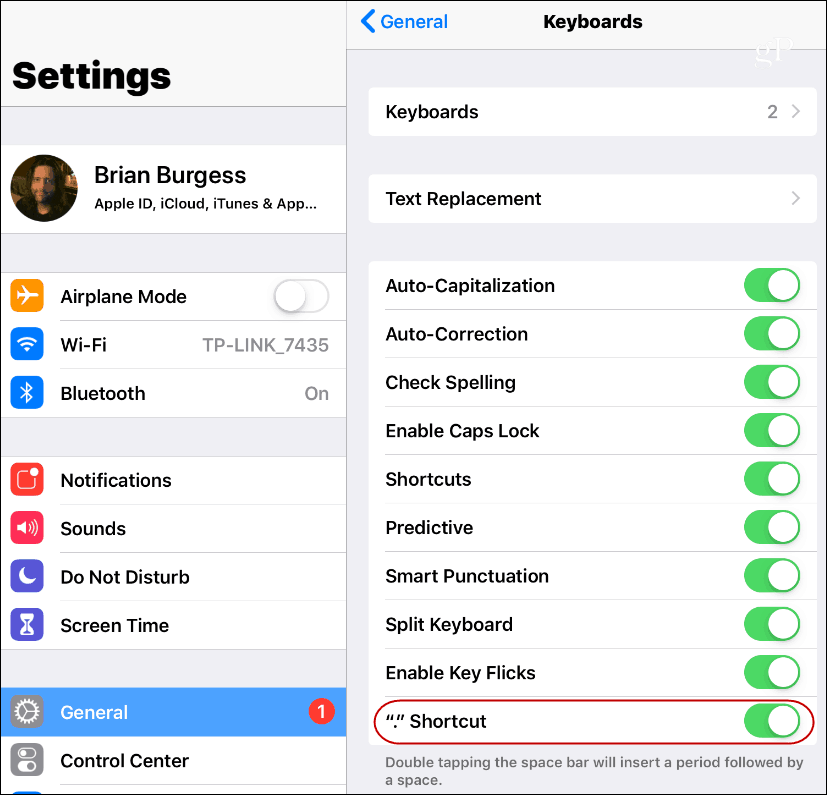
Aktifkan Pintasan Keyboard
Jika Anda mengetik kata atau frasa yang sama setiap saat, Anda dapat membuat pintasan keyboard untuk menghemat waktu. Ini memungkinkan Anda untuk menekan beberapa karakter spesifik pada keyboard untuk memasukkan teks yang umum digunakan. Untuk mengaturnya, pergilah ke Pengaturan> Umum> Keyboard> Penggantian Teks. Lalu ketuk + tombol dan pasang kata atau frasa Anda bersama dengan pintasan keyboard yang ingin Anda gunakan.
Misalnya, "OMW" untuk "Dalam perjalanan" atau "RL" bisa menjadi "Saya terlambat" untuk mengobrol. Tetapi Anda dapat memasukkan apa pun yang Anda inginkan yang berguna jika Anda kurang beruntung harus mengetik dokumen panjang di ponsel atau tablet Anda. Anda tidak perlu khawatir tentang tidak sengaja mengenai kombo kunci. Ketika Anda menekan kombo tombol untuk pintasan, itu akan muncul sebagai entri yang disarankan - mirip dengan teks prediksi.
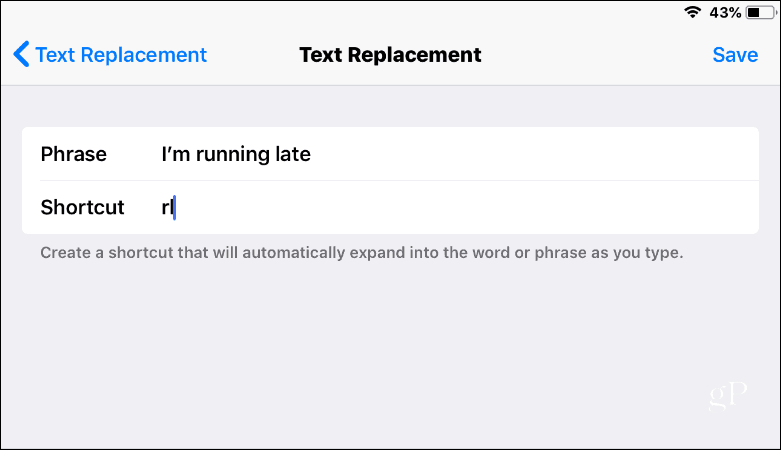
Nonaktifkan Klik Keyboard Bising
Mendengar suara keyboard yang Anda dengar saat mengetik di iPad atau iPhone dapat mengganggu. Terutama saat mendengarkan musik atau menonton video dan mengenakan headphone atau terhubung ke speaker Bluetooth. Anda dapat mematikannya dengan menuju Pengaturan> Suara dan gulir ke bawah dan matikan sakelar "Klik Keyboard".
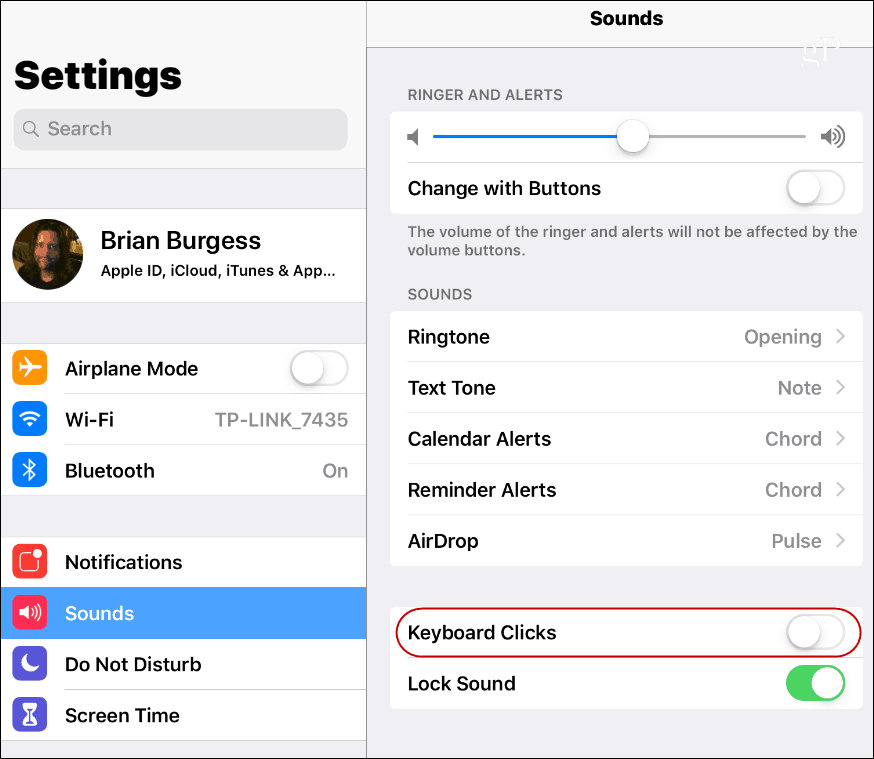
Gunakan Touchpad Virtual Tersembunyi
Trik tersembunyi keren (yah, mungkin tidak lagi tersembunyi) pertama diperkenalkan dengan iPhone 6S adalah kemampuan untuk menggunakan keyboard Anda sebagai touchpad virtual. Ini sangat berguna saat menavigasi kursor Anda melalui dokumen. Pada iPad atau iPhone yang menjalankan iOS 12 atau lebih, tahan dua jari pada keyboard dan karakter akan hilang. Tetap tahan dan Anda dapat menyeret kursor di sekitar dan menyorot blok teks. Untuk kembali ke keyboard biasa, cukup lepaskan jari Anda dari layar.
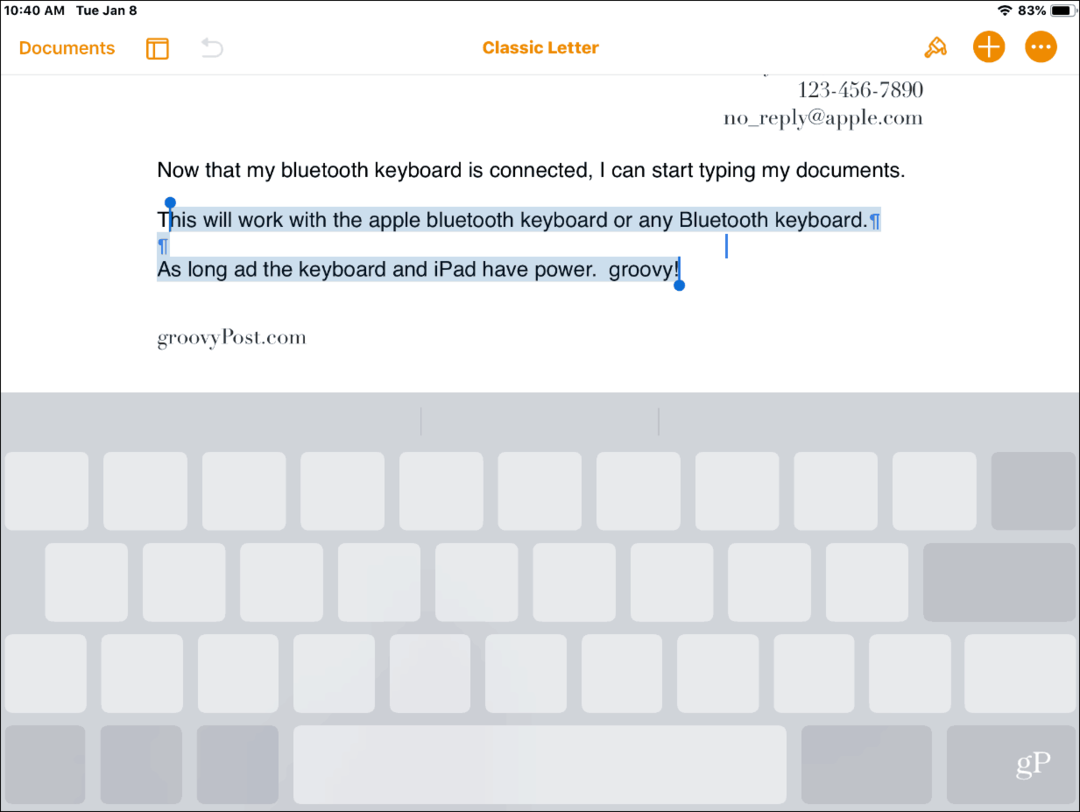
Baik Anda mengetik atau mengobrol dengan teman, penting untuk mengetahui seluk beluk keyboard iOS di layar.